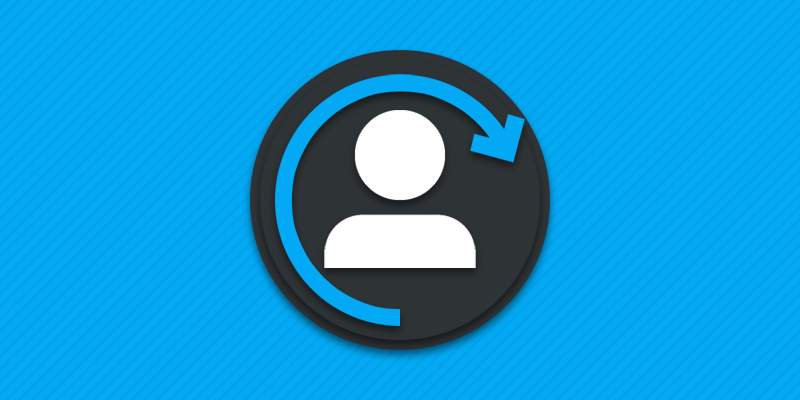Номера телефонной книги – важная информация, что накапливается годами. Поэтому потеря телефонных номеров в результате кражи, утери или повреждения мобильного устройства настоящая трагедия для каждого пользователя. В статье мы рассмотрим способы восстановления контактов на устройствах операционной системы Android при различных обстоятельствах.
Способ 1: Синхронизация контактов на другом устройстве
В сертифицированных Google устройствах, где присутствуют сервисы поискового гиганта, имеется функция синхронизации. После добавления учетной записи, путем регистрации почтового ящика Gmail, пользовательские данные синхронизируются с удаленным сервисом Google. Благодаря этому копию телефонной книги легко извлечь, если добавить аккаунт на другом смартфоне или планшете на Android или iOS. При этом на телефон поступит копия телефонной книги с момента последней синхронизации.
Читайте также:
Как скопировать контакты с телефона на компьютер?
Перенос контактов с телефона Android на Android: 4 простых и быстрых способа перенести контакты
Инструкция:
Обеспечьте телефону доступ к сети интернет. Подойдет мобильная или Wi-Fi сеть. Лучше использовать Wi-Fi соединение.
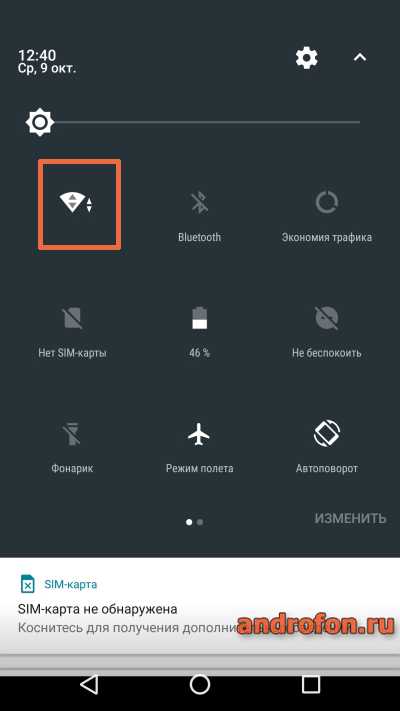
Откройте на новом устройстве раздел системных настроек.
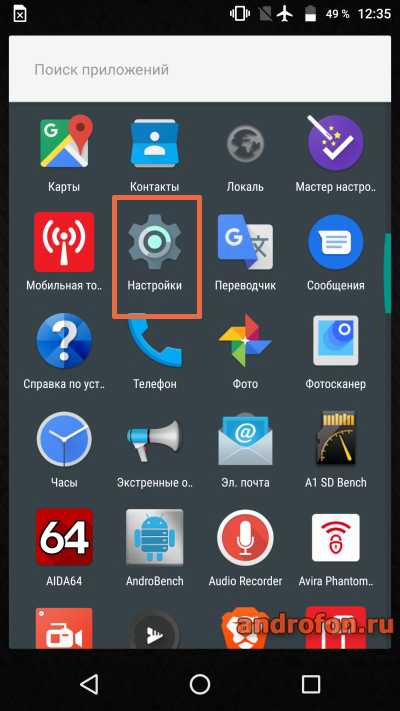
Далее пункт «Аккаунты».
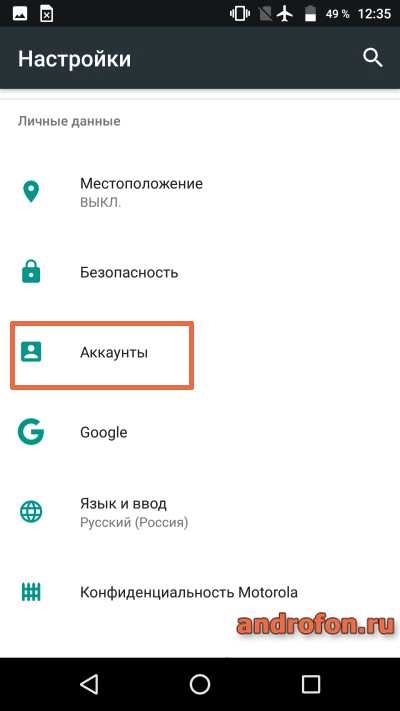
Затем «Добавить аккаунт».
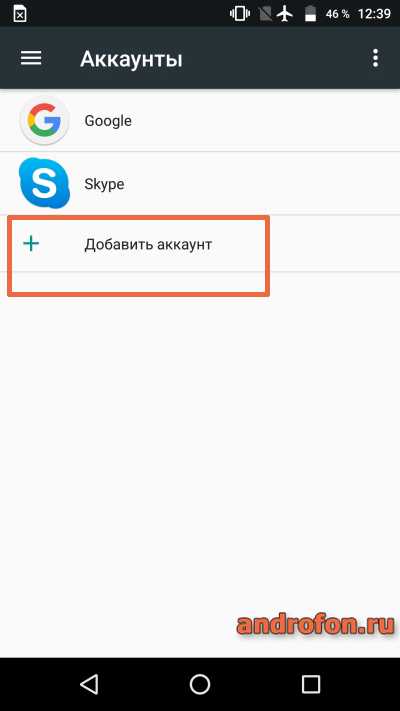
Выберите вариант «Google».
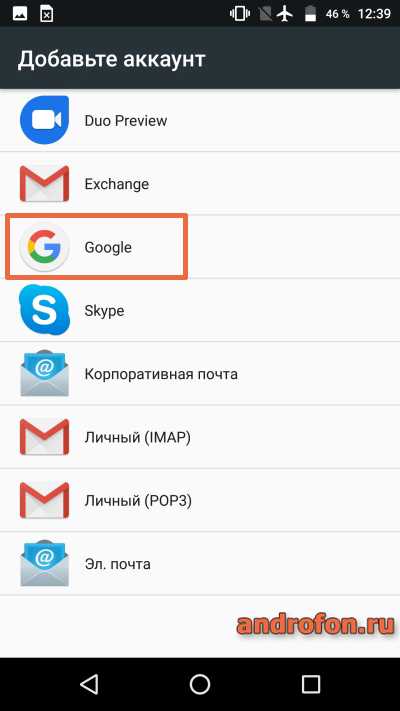
В новом окне введите данные учетной записи – логин и пароль.
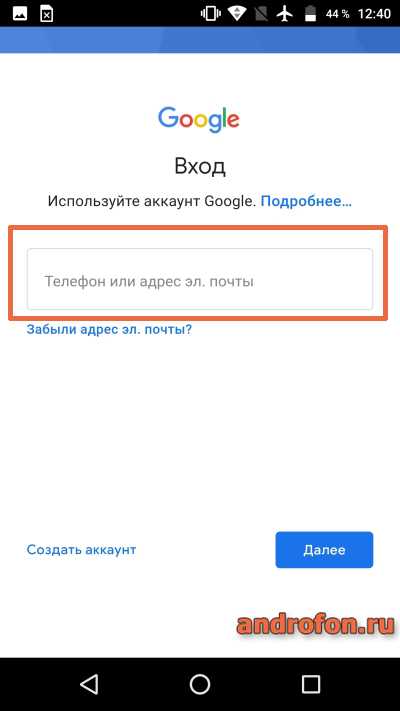
После добавления учетной записи вернитесь к разделу «Аккаунты», выберите вариант «Google».
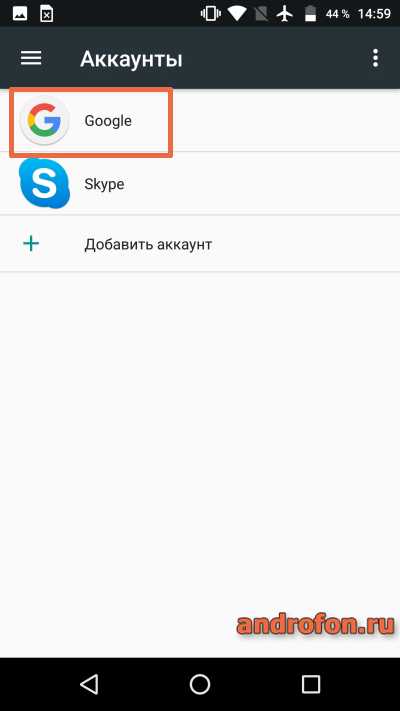
Отметьте «Контакты».
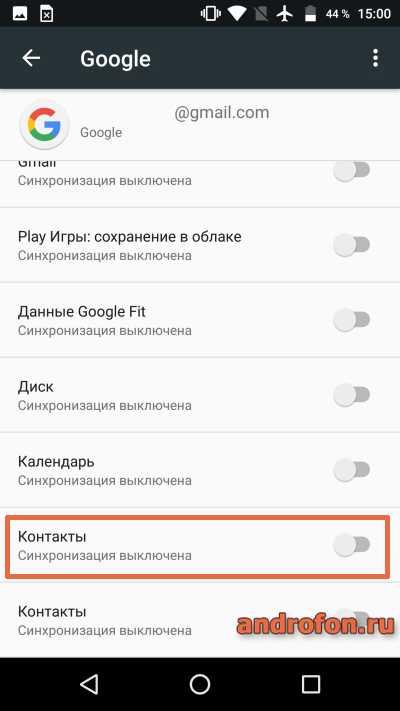
Дождитесь синхронизации, после чего проверьте записную книжку.
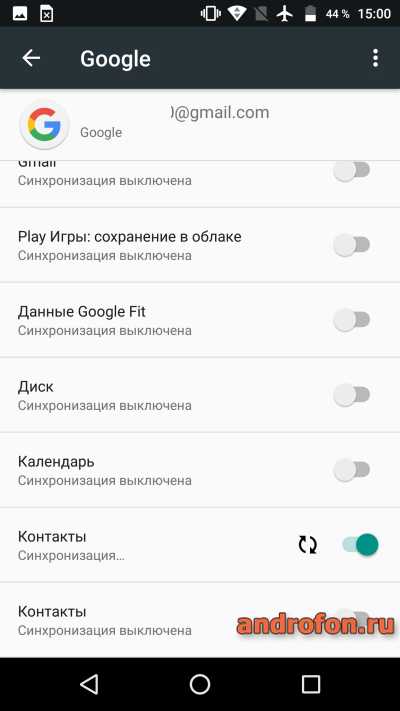
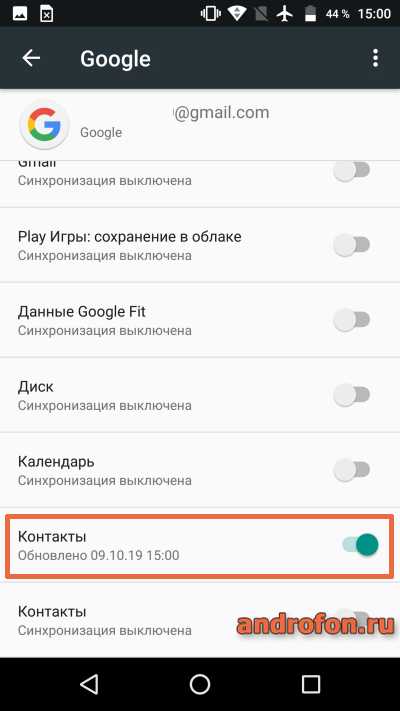
Способ 2: Просмотр синхронизованных контактов через браузер
Данный способ аналогичен предыдущему. При этом для извлечения контактов не требуется другой смартфон или планшет на Android, подойдет любой компьютер, смартфон или планшет с интернет браузером. Если телефонные номера ранее были синхронизированы с сервером, тогда для получения копии достаточно авторизоваться в сервисе контактов.
Инструкция:
- Подключитесь к интернету.
- Откройте любой браузер на компьютере или мобильном устройстве.
- Перейдите на сайт Google-контактов.
- Авторизуйтесь в сервисе, используйте электронную почту и пароль, что использовалась для привязки контактов.
- После, на экране появятся сохраненные на сервере контакты.
- Что бы сохранить телефонные записи на компьютере или другом устройстве, нажмите на пункт «Экспортировать».
- Далее выберите формат для сохранения данных. Для подтверждения нажмите на кнопку «Экспортировать».
Способ 3: Восстановление при помощи настольных программ
Если телефон повредился, слетела прошивка или пришлось выполнить сброс до заводских установок, тогда вернуть утраченные контакты помогут настольные программы для восстановления данных. Алгоритм действий у большинства приложений похожий. Необходимо подключить телефон к компьютеру при помощи USB кабеля, где предусмотрена функция передачи данных. На телефоне требуется включить отладку по USB. Далее запустить программу, выбрать необходимый тип данных, после чего начать проверку и ждать окончания поиска.
Подробную инструкцию с порядком действий смотрите на примере программ iSkysoft и Dr.Fone Android Data Recovery в статье «Восстановление удаленных данных на смартфоне и планшете».
Вывод
В статье подробно описано, как восстановить контакты на андроиде. При наличии копии, полученной путем синхронизации Google, достаточно повторно синхронизировать аккаунт на новом устройстве. Либо же просмотреть синхронизированные записи в браузере. Если аппарат неисправен или отформатирован, а копия синхронизированных контактов отсутствует, тогда стоит воспользоваться настольными программами для восстановления при помощи компьютера. А что бы в будущем облегчить процесс восстановление телефонных номеров, регулярно создавайте резервную копию.
А какие способы восстановления телефонных номеров известны вам? Поделитесь опытом в комментариях под статьей.